快速批量修改文件后缀名的方法
 发布于2024-11-28 阅读(0)
发布于2024-11-28 阅读(0)
扫一扫,手机访问
当我们在工作的时候,出现大量的文件格式不对,需要全部更改格式,比如把JPG改成doc,还是改成其他的格式,这个时候如何一次性的更改呢?其实只要建一个文本文档,把需要更改的文件放进去,输入一个指令就可以了,具体的教程一起来看看吧。
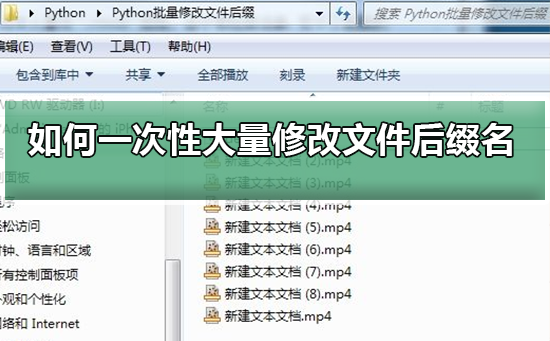
一次性修改文件后缀名的方法
1、新建一个文件夹,把需要改后缀名的文件都移到里面。
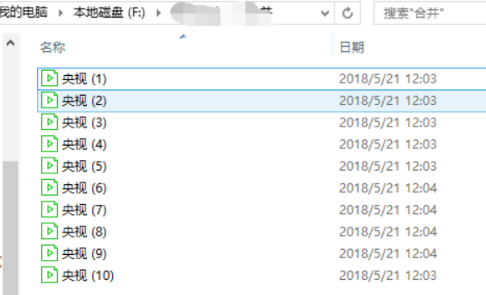
2、从“查看”菜单中找到“文件扩展名”,点击前面的小方框勾选,查看文件的后缀名
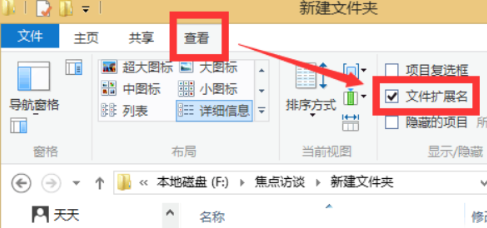
3、新建一个txt文本,然后在里面输入下图字符,注意*号前面有一个英文状态下的空格。
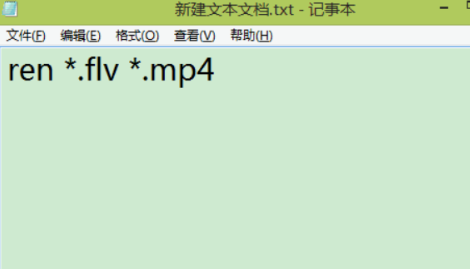
4、保存后把这个txt后缀名改成bat。
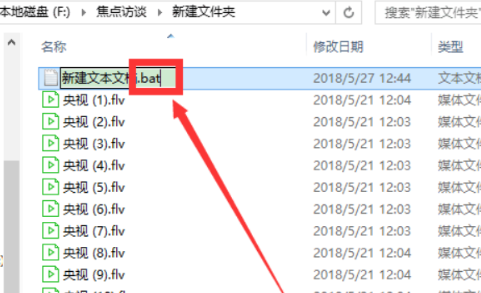
5、在弹出的提示框中点击选择“是”
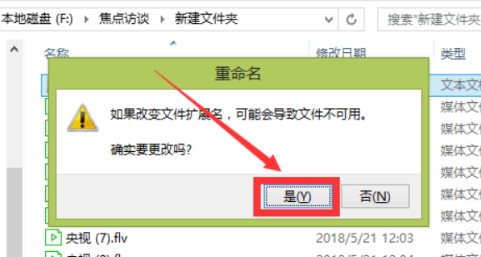
6、双击运行这个bat文件,就可看到文件后缀名都已经改成MP4。
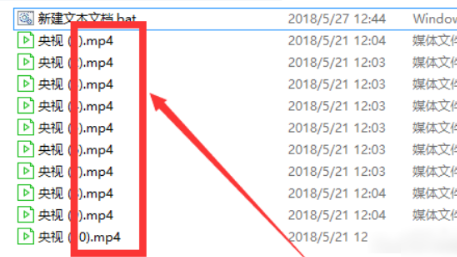
本文转载于:https://m.somode.com/jiaocheng/2887.html 如有侵犯,请联系admin@zhengruan.com删除
产品推荐
-

售后无忧
立即购买>- DAEMON Tools Lite 10【序列号终身授权 + 中文版 + Win】
-
¥150.00
office旗舰店
-

售后无忧
立即购买>- DAEMON Tools Ultra 5【序列号终身授权 + 中文版 + Win】
-
¥198.00
office旗舰店
-

售后无忧
立即购买>- DAEMON Tools Pro 8【序列号终身授权 + 中文版 + Win】
-
¥189.00
office旗舰店
-

售后无忧
立即购买>- CorelDRAW X8 简体中文【标准版 + Win】
-
¥1788.00
office旗舰店
-
 正版软件
正版软件
- 解决网页里图片显示问题
- 很多小伙伴在打开网页的时候,发现网页的图片加载不出来,显示一个×的标志,这是怎么一回事呢?可能是你的网速过低,等待一会就可以了,也可能是设置里面没有把显示图片打勾,具体的解决方法下面一起来看看吧。显示网页图片的方法1、首先进入你的浏览器,然后点击右上角的三个横线。2、之后去点击下面的“选项”。3、在选项菜单中,点击左侧的“高级设置”。4、再点击右侧的“内容设置”。5、最后勾选“显示所有图片”就好了。
- 6分钟前 图片 网页 显示 0
-
 正版软件
正版软件
- 没有找到配对设备的解决方法:win10动态锁设置问题解决方法
- 大家在使用win10系统的时候如果遇到动态锁设置找不到配对蓝牙设备的情况,小编建议可以进入“设置”界面的“系统”中尽行修改设置应该就可以解决问题。一起来看看详细步骤吧~win10动态锁设置找不到配对的设备怎么办第一种方法:1、打开移动设备中的然后找到选项,然后滑动即可开启您的移动设备的蓝牙功能喽。2、然后右键点击Windows10菜单并选择选项。3、打开Windows10选项后点击(蓝牙、鼠标和打印机)选项并转到。4、接着开启Windows10的蓝牙功能然后点击。5、拿起您的手机打开选项然后搜索附近的蓝牙
- 11分钟前 win 动态锁 配对设备 0
-
 正版软件
正版软件
- 解决GPU不启动的方法
- 最近不少的小伙伴在玩游戏的时候发现游戏越玩越卡,而检测了系统之后发现GPU居然不在运行,那么该怎么解决这个问题呢?下面就一起来看看解决方法吧。GPU不运行怎么办:注:如果不使用电脑的话,GPU不运行数据为0是正常的现象。1、如果用户使用的是A卡,这是为了保护GPU而强制使其停止工作的VPU重置。但是如果频繁出现这个现象,可能是系统、软件或是显卡本身硬件的问题。2、win10版本虽然比较好用但是bug也多,建议尝试更换版本。3、如果版本没有问题的话可以尝试重新安装驱动。下载地址>>还有其他问题的
- 26分钟前 驱动更新 温度监控 电源检查 0
-
 正版软件
正版软件
- 解决win11蓝屏无法重启问题
- 安装win11有的时候会出现蓝屏显示100%但是不重启的情况,这有可能是因为系统卡住了,我们可以手动重启进行尝试,如果手动重启之后不行的话那可能是本身安装的系统有问题,需要选择其他系统文件进行安装。win11蓝屏卡在100%怎么办方法一1、先耐心等待一段时间,因为安装系统本身就需要等待。2、过了一段时间还是无法重启的话,那就使用电源键手动重启。3、如果手动重启后直接进入系统了就说明已经安装完成,可以正常使用了。方法二1、如果我们重启之后又重新进入安装,并且还是卡在100%,那就说明是安装的系统本身有问题。
- 41分钟前 win 蓝屏 解决方法 0
-
 正版软件
正版软件
- 解决win10血战上海滩无法启动的问题
- 很多的学生党都很喜欢血战上海滩这款游戏,但是在最新的win10系统上却无法打开这款游戏,那么这该怎么去解决呢?今天就带来了详细的方法一起看看吧。win10血战上海滩打不开怎么办:1、首先在桌面上创建shanghai.exe快捷方式。2、右击选择“属性”。3、在“目标程序”加一个参数“-windows”(前面有个空格)。4、随后使用窗口模式进入游戏。5、将游戏中的设置图像显示为1024x768。6、随后再把电脑的显示分辨率设置为1024x768,点击“窗口化快捷方式”进行体验即可。
- 51分钟前 win 解决方法 打不开 0
最新发布
-
 1
1
- KeyShot支持的文件格式一览
- 1631天前
-
 2
2
- 优动漫PAINT试用版和完整版区别介绍
- 1671天前
-
 3
3
- CDR高版本转换为低版本
- 1816天前
-
 4
4
- 优动漫导入ps图层的方法教程
- 1670天前
-
 5
5
- ZBrush雕刻衣服以及调整方法教程
- 1666天前
-
 6
6
- 修改Xshell默认存储路径的方法教程
- 1682天前
-
 7
7
- Overture设置一个音轨两个声部的操作教程
- 1660天前
-
 8
8
- PhotoZoom Pro功能和系统要求简介
- 1836天前
-
 9
9
- 优动漫平行尺的调整操作方法
- 1667天前
相关推荐
热门关注
-

- Xshell 6 简体中文
- ¥899.00-¥1149.00
-

- DaVinci Resolve Studio 16 简体中文
- ¥2550.00-¥2550.00
-

- Camtasia 2019 简体中文
- ¥689.00-¥689.00
-

- Luminar 3 简体中文
- ¥288.00-¥288.00
-

- Apowersoft 录屏王 简体中文
- ¥129.00-¥339.00